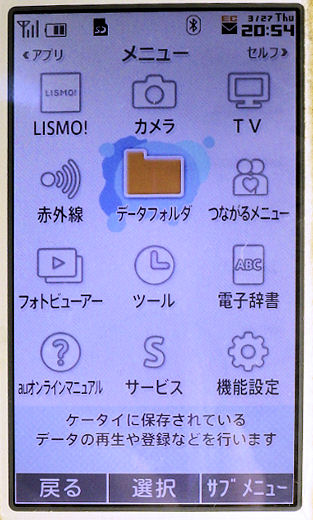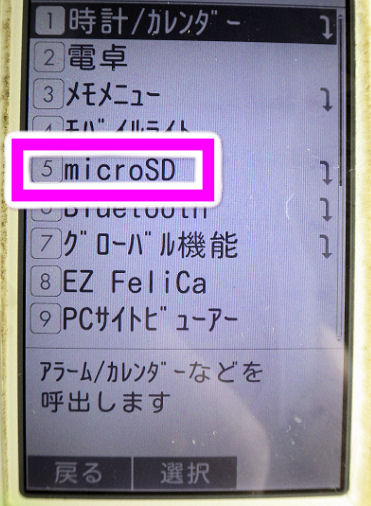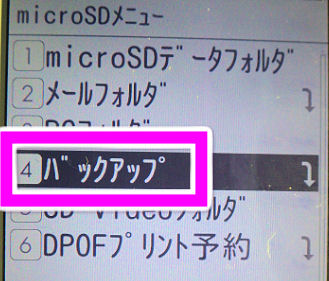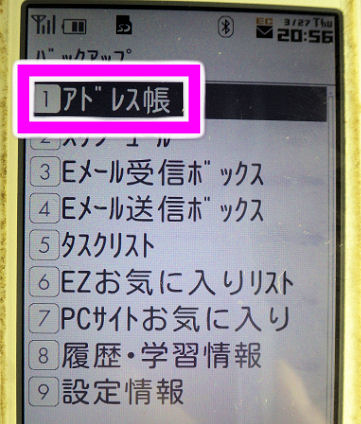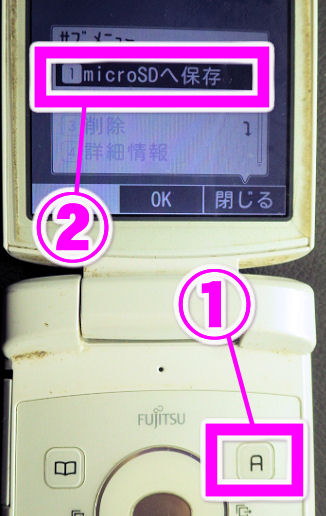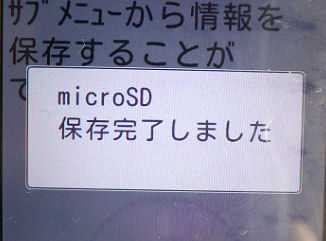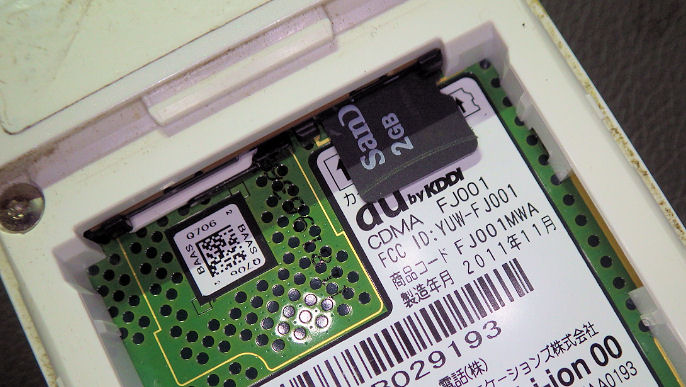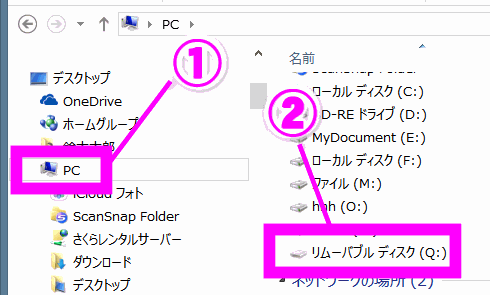ガラケーからiPhoneにアドレス帳を移行する
最終更新日 2025-08-07 03:26:55
ガラケー(折りたたみ携帯)から電話帳をバックアップして、iPhoneなどのスマホの連絡帳に移行する方法を紹介します。
オンラインショップなどでiPhoneを購入した場合、ガラケーからの電話帳をiPhoneに移行するには、自分でやらなくてはなりません。
電話帳移行に必要なもの
ショップに行かずに自分でiPhoneに電話帳を移行するには、
「MicroSDカード」
「パソコン」
が必要になってきます。また、あらかじめiPhoneでメールを受信できるようにしておく必要があります。
auとSoftBankは、あらかじめ携帯メールを受信できるようになっていますが、ドコモは設定をしないと携帯メールが受信できません。なので、まずは、iPhoneでドコモメールを使う設定を参考に、メールが使えるようにしておいてください。
MiroSDカードは、8GB程度のものでOKです。
電話帳のバックアップ ガラケー編
電話帳のバックアップ方法は、機種によって操作方法が違うのですべてを紹介することは出来ませんが、流れとしてはだいたい同じ感じなので、ここではauの簡単携帯「F001」を例に紹介したいと思います。
 ガラケー側の操作は、十字キーと決定キー、そして後で紹介するサブメニューボタンを使用します。
ガラケー側の操作は、十字キーと決定キー、そして後で紹介するサブメニューボタンを使用します。
「十字キー」を操作して、「ツール」を選択し、「決定キー」をおします。
「microSDへの保存」を選択します。
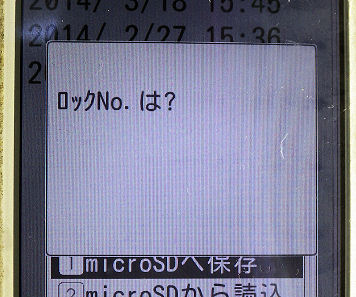 暗証番号(ロックNo)を入力します。
暗証番号(ロックNo)を入力します。
このときの暗証番号は、携帯電話に設定された4桁の暗証番号で、変更していなければ「0000」や「1234」もしくは、「1111」などの番号になっているはずです。
もし、この暗証番号を忘れてしまった場合、ショップでリセットすることが可能です。
バックアップしたデータをメールで送信
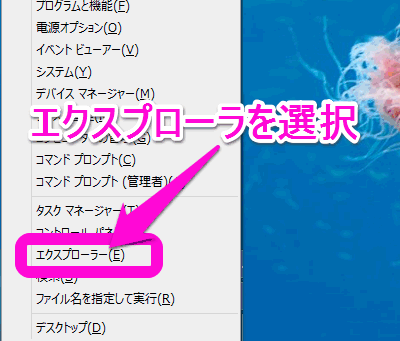 パソコンのエクスプローラーを開きます。エクスプローラーは、キーボードの「Windowsキー」と「Xキー」を押して出てくるメニューの「エクスプローラー」をクリックすると起動します。
パソコンのエクスプローラーを開きます。エクスプローラーは、キーボードの「Windowsキー」と「Xキー」を押して出てくるメニューの「エクスプローラー」をクリックすると起動します。
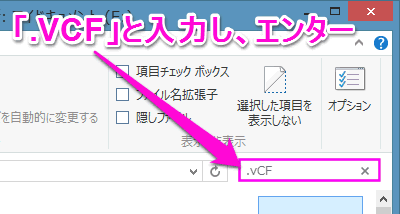 右上の検索欄の中に、「.VCF」と半角で入力し、エンターキーを押します。
右上の検索欄の中に、「.VCF」と半角で入力し、エンターキーを押します。
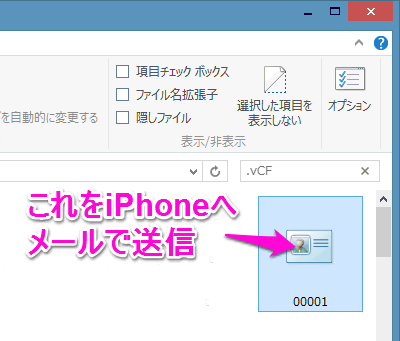 すると、先ほど保存したアドレス帳のデータのみが表示されるので、これをパソコンのデスクトップなどにコピーします。
すると、先ほど保存したアドレス帳のデータのみが表示されるので、これをパソコンのデスクトップなどにコピーします。
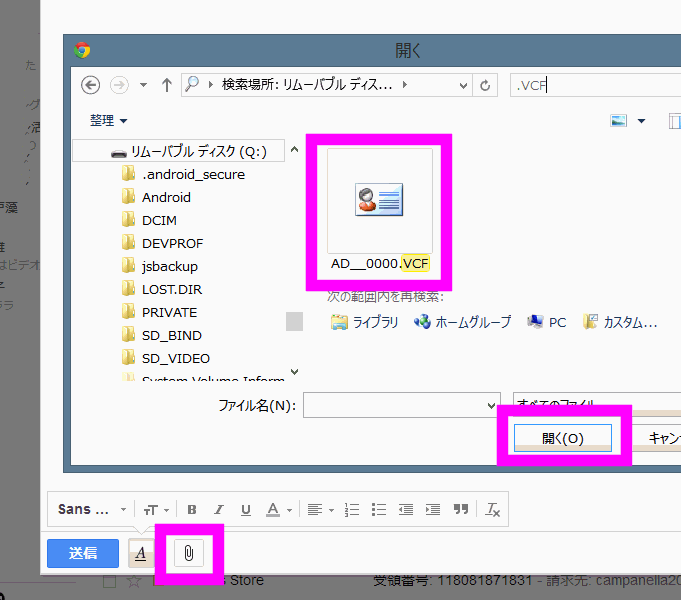 パソコンから送信できるメールに、先ほどコピーした電話帳のファイルを添付します。
パソコンから送信できるメールに、先ほどコピーした電話帳のファイルを添付します。
後は、iPhone宛てに送信すればOK。
iPhone側の設定
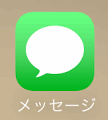 iPhoneではじめからインストールされているメールは、「
iPhoneではじめからインストールされているメールは、「![]() メッセージ」か、
メッセージ」か、
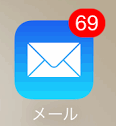 「
「![]() メール」になります。
メール」になります。
「メッセージ」は、SoftBank。
「メール」はドコモ、auですが、auは設定で「メッセージ」で受信できるようになっている場合もあります。
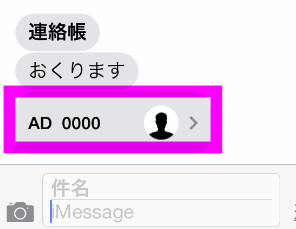 連絡帳のファイルを添付したメールを受信したら、添付されたファイルをタップします。
連絡帳のファイルを添付したメールを受信したら、添付されたファイルをタップします。
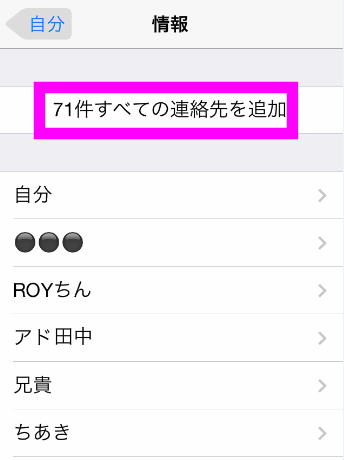 「○○件すべての連絡先を追加」というような表示があるので、ここをタップします。
「○○件すべての連絡先を追加」というような表示があるので、ここをタップします。
これでバックアップした電話帳のデータをiPhoneに取り込むことが出来ました。
関連ページ
- SIMカードを抜いたiPhoneは使える?iPod touchとして使えるか
- ドコモのアンドロイドからiPhoneに電話帳を移行するには
- iPhoneの写真をMicroSDカードへバックアップする方法
- iPhone 下取りに出すには
- iPhoneの電話帳に追加するには
- iCloudとは?設定と使い方
- iPhoneのバックアップと復元
最終更新日 2025-08-07 03:26:55
Sponsord Link
![]() 最終更新日 2025-08-07 03:26:55 / 投稿日:2025-08-07 03:26:55
|
最終更新日 2025-08-07 03:26:55 / 投稿日:2025-08-07 03:26:55
| ![]() |
| ![]() |
| ![]()